Keynoten käyttöopas Macille
- Tervetuloa
- Uutta
-
- Diojen lisääminen tai poistaminen
- Esittäjän muistiinpanojen lisääminen ja näyttäminen
- Dian koon muuttaminen
- Dian taustan muuttaminen
- Reunan lisääminen dian ympärille
- Tekstin paikanvaraajien näyttäminen tai kätkeminen
- Dianumeroiden näyttäminen ja kätkeminen
- Dian layoutin käyttäminen
- Diojen layoutien lisääminen ja muokkaaminen
- Teeman muuttaminen
-
- Objektin läpinäkyvyyden muuttaminen
- Kuvioiden tai tekstilaatikoiden täyttäminen värillä tai kuvalla
- Reunan lisääminen objektiin
- Kuvatekstin tai otsikon lisääminen
- Heijastuksen tai varjon lisääminen
- Objektityylien käyttäminen
- Objektien koon muuttaminen, pyörittäminen ja kääntäminen
- Objektien siirtäminen ja muokkaaminen objektiluettelon avulla
- Esityksen tekeminen vuorovaikutteiseksi lisäämällä objekteja, joissa on linkki
-
- Esittäminen Macilla
- Esittäminen erillisellä näytöllä
- Esitys FaceTime-puhelun aikana
- Kaukosäätimen käyttäminen
- Esityksen asettaminen etenemään automaattisesti
- Salasanan vaatiminen esityksestä poistumista varten
- Diaesityksen toistaminen usean esittäjän esittämänä
- Harjoitteleminen Macilla
- Esitysten tallentaminen
-
- Esityksen lähettäminen
- Yhteistyön johdanto
- Muiden kutsuminen tekemään yhteistyötä
- Jaetun esityksen käyttäminen yhteistyössä
- Jaetun esityksen viimeisimmän toiminnan katsominen
- Jaetun esityksen asetusten muuttaminen
- Jaon lopettaminen
- Jaetut kansiot ja yhteistyön tekeminen
- Reaaliaikaisen yhteistyön tekeminen Boxia käyttämällä
- Animoidun GIFin luominen
- Esityksen julkaiseminen blogissa
-
- iCloud Driven käyttäminen Keynoten kanssa
- PowerPoint-muotoon tai muuhun tiedostomuotoon vieminen
- Esityksen tiedostokoon pienentäminen
- Suuren esityksen tallentaminen pakettitiedostona
- Esityksen aiemman version palauttaminen
- Esityksen siirtäminen
- Esityksen poistaminen
- Esityksen suojaaminen salasanalla
- Esityksen lukitseminen
- Muokattujen teemojen luominen ja hallitseminen
- Tekijänoikeudet

Kuvagallerian lisääminen Macin Keynotessa
Kuvagallerian avulla voit näyttää valokuvien ja SVG-kuvien kokoelman yhdessä paikassa dialla siten, että vain yksi kuva kerrallaan on näkyvissä. Kun toistat esityksen, voit selata kuvat läpi, ennen kuin siirryt seuraavalle dialle. Kun siirrytään kuvasta toiseen, siirroksen aikana toistetaan visuaalinen tehoste.
Huomaa: Kuvagalleriassa näkyviä SVG-kuvia ei voida yhdistää tai erotella osiin.
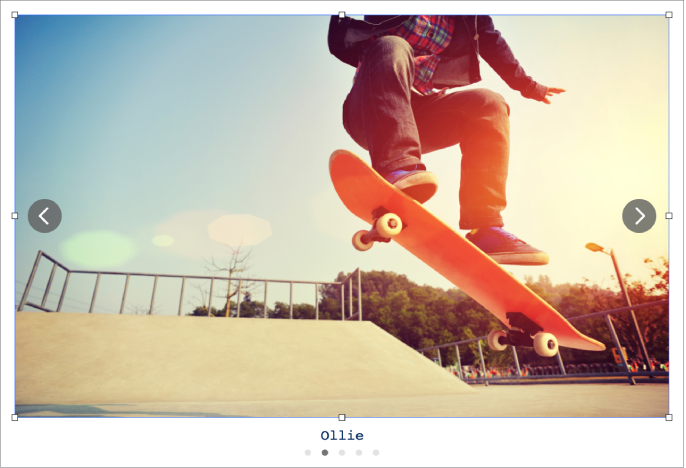
Avaa Keynote-appi
 Macissa.
Macissa.Avaa esitys, klikkaa työkalupalkissa
 -valikkopainiketta ja valitse sitten Kuvagalleria.
-valikkopainiketta ja valitse sitten Kuvagalleria.Siirrä kuvagalleriaa vetämällä ja muuta sen kokoa vetämällä valintakahvasta.
Lisää kuvia vetämällä ne tietokoneeltasi kuvagalleriaan.
Jos haluat muokata kuvagalleriaa, varmista, että se on valittu, ja tee jokin seuraavista:
Kuvan sijainnin tai zoomaustason muuttaminen: Kaksoisklikkaa dialla olevaa kuvaa ja siirrä se kehykseen vetämällä. Zoomaa vetämällä liukusäädintä.
Kuvien uudelleenjärjestäminen: Klikkaa Muoto
 -sivupalkin Galleria-välilehteä ja järjestä sitten kuvien miniatyyrit uudelleen vetämällä niitä.
-sivupalkin Galleria-välilehteä ja järjestä sitten kuvien miniatyyrit uudelleen vetämällä niitä.Kuvien välisen siirroksen muuttaminen: Jos haluat muuttaa esityksessäsi kuvien välissä toistuvan tehosteen, klikkaa
 Animoi-sivupalkissa Toiminto-välilehteä ja klikkaa sitten Muuta.
Animoi-sivupalkissa Toiminto-välilehteä ja klikkaa sitten Muuta.Lisää kuvaan kuvaus, jota avustava teknologia (esimerkiksi VoiceOver) voi käyttää: Klikkaa Galleria-välilehteä Muoto
 -sivupalkissa ja klikkaa sitten kuvan miniatyyria. Kirjoita teksti Kuvan kuvaus -tekstilaatikkoon. Kuvan kuvaus ei näy esityksessä missään.
-sivupalkissa ja klikkaa sitten kuvan miniatyyria. Kirjoita teksti Kuvan kuvaus -tekstilaatikkoon. Kuvan kuvaus ei näy esityksessä missään.Voit myös lisätä nimen kuvagalleriaan sekä lisätä kuvatekstejä yksittäisiin tai kaikkiin kuviin. Katso Kuvatekstin tai otsikon lisääminen objekteihin.
Voit selata kuvagalleriaa klikkaamalla
 -painiketta tai
-painiketta tai  -painiketta.
-painiketta.
Jos haluat poistaa kuvan galleriasta, klikkaa Muoto ![]() -sivupalkissa Galleria-välilehteä, klikkaa kuvan miniatyyria ja paina Poista. Jos haluta poimia kuvan galleriasta, vedä kuvan miniatyyri diaan, dokumenttiin tai johonkin muuhun kohtaan, johon haluat sijoittaa sen.
-sivupalkissa Galleria-välilehteä, klikkaa kuvan miniatyyria ja paina Poista. Jos haluta poimia kuvan galleriasta, vedä kuvan miniatyyri diaan, dokumenttiin tai johonkin muuhun kohtaan, johon haluat sijoittaa sen.